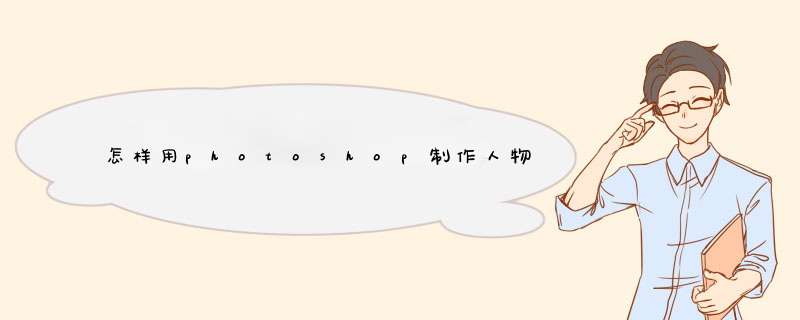
1、在PS中打开需作投影的人物或其他物体——将人物或其他物体作出选区;
2、按ctrl+j键拷贝图层,按住ctrl键点人物或其他物体图层,将人物或其他物体载入选区,将选区填充“黑色”(此步 *** 作,始终选中的是新建图层);
3、取消选择——自由变换——按住ctrl键拉边框角部,拉出投影;
4、滤镜——模糊——高斯模糊(半径10)——调整不透明度,使用像皮擦擦出不用的投影。解决方法
1、打开ps把要做影子效果的从图片放入ps中
2、然后,打开图像,使用套锁工具把图像抠出来。由于只是做投影,并不需要非常精确的轮廓边缘,因此只需简单得抠出图像即可。使用ctrl+j快捷键复制抠出的图层。
3、选择图层样式-投影。设置相应的值,可以把投影的大小值设定的稍大些,以便清晰的看到投影效果。
4、然后选择图层-图层样式-创建图层选项,将投影层与图层分离出来。
5、选择图层一的影子,ctrl+t自由变换工具把影子变形。
6、把图层一的影子的不透明度调到适当的值,这样就完成了
1. 首先用PS软件打开要编辑的图片,用快速选择工具选中白色背景
2. 在图片上单击右键,选择反向,这样就把人物选择了
3. 然后Ctrl+J复制选区,在新的图层上,Ctrl+T可以自由变换选区,通过缩放和斜切的方法把影子位置摆好
4. 接下来可以运用 色相/饱和度 把图像调成黑色,然后创建剪贴蒙版
5. 然后用滤镜】模糊】高斯模糊】使他具有影子的感觉效果
6. 最后调节图层的不透明度,增强影子的真实性,就完成了。
欢迎分享,转载请注明来源:内存溢出

 微信扫一扫
微信扫一扫
 支付宝扫一扫
支付宝扫一扫
评论列表(0条)